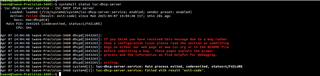主题中讨论的其他器件:AM62L
工具/软件:
尊敬的 TI 支持部门:
执行以太网相关性测试时、AM62L EVM 上出现问题。 当修改时 k3-am62lx-evm.dts 要禁用两个以太网端口之一、其余启用的端口无法通过 DHCP 获取 IP 地址。 这种行为在两个方向上都是一致的—禁用任一端口都会导致另一个端口停止接收 IP 地址。 在默认器件树中启用两个端口后、两个接口都按预期工作。
随附的是已完成的 DTS 更改。 执行此操作时、通过命令"ifconfig eth0 HW ether ..."分配 MAC 地址 但 IP 未分配。 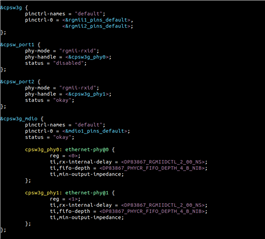
两个以太网端口之间是否存在任何依赖性。由于我的定制电路板中只有一个以太网端口、因此如何进行测试。 请指导我完成这个问题。
此致、
Dheeraj K